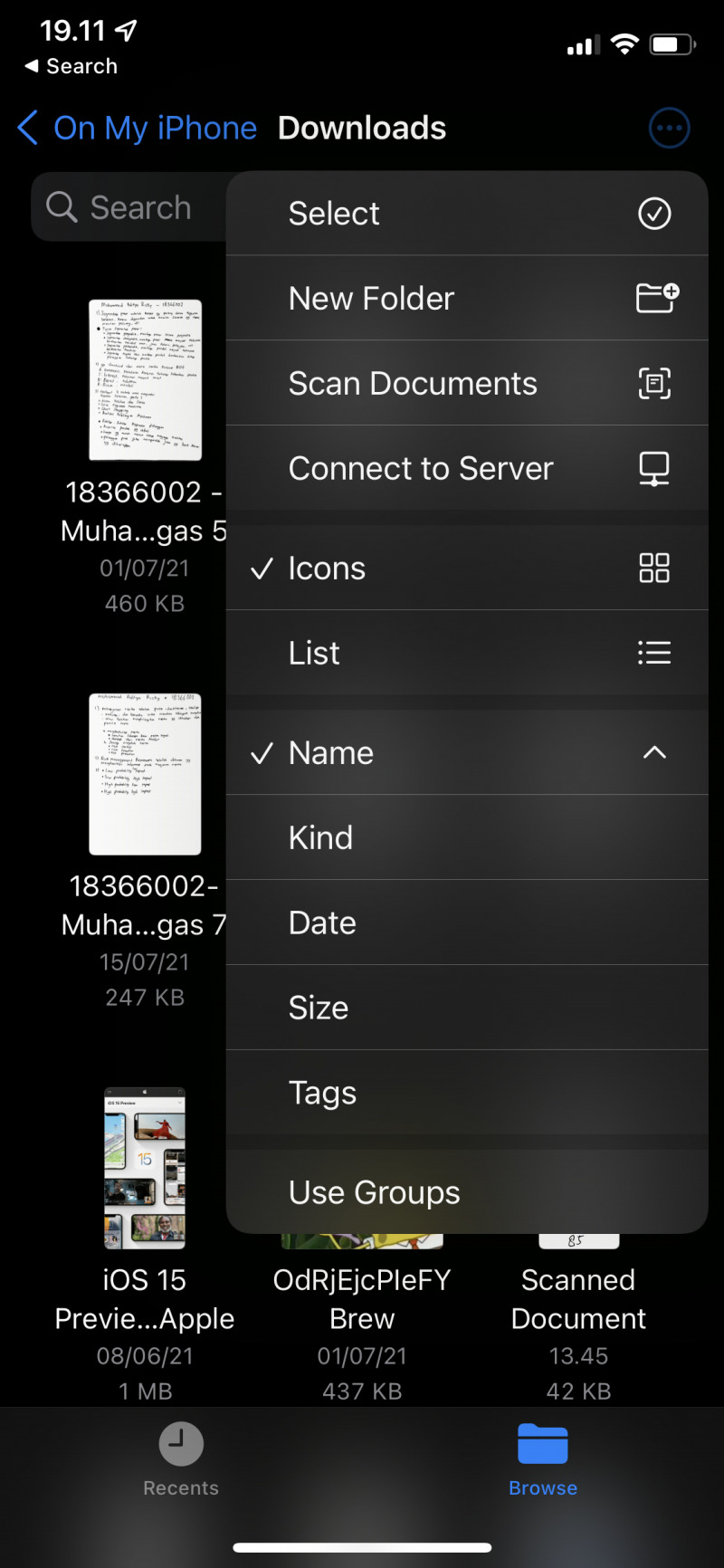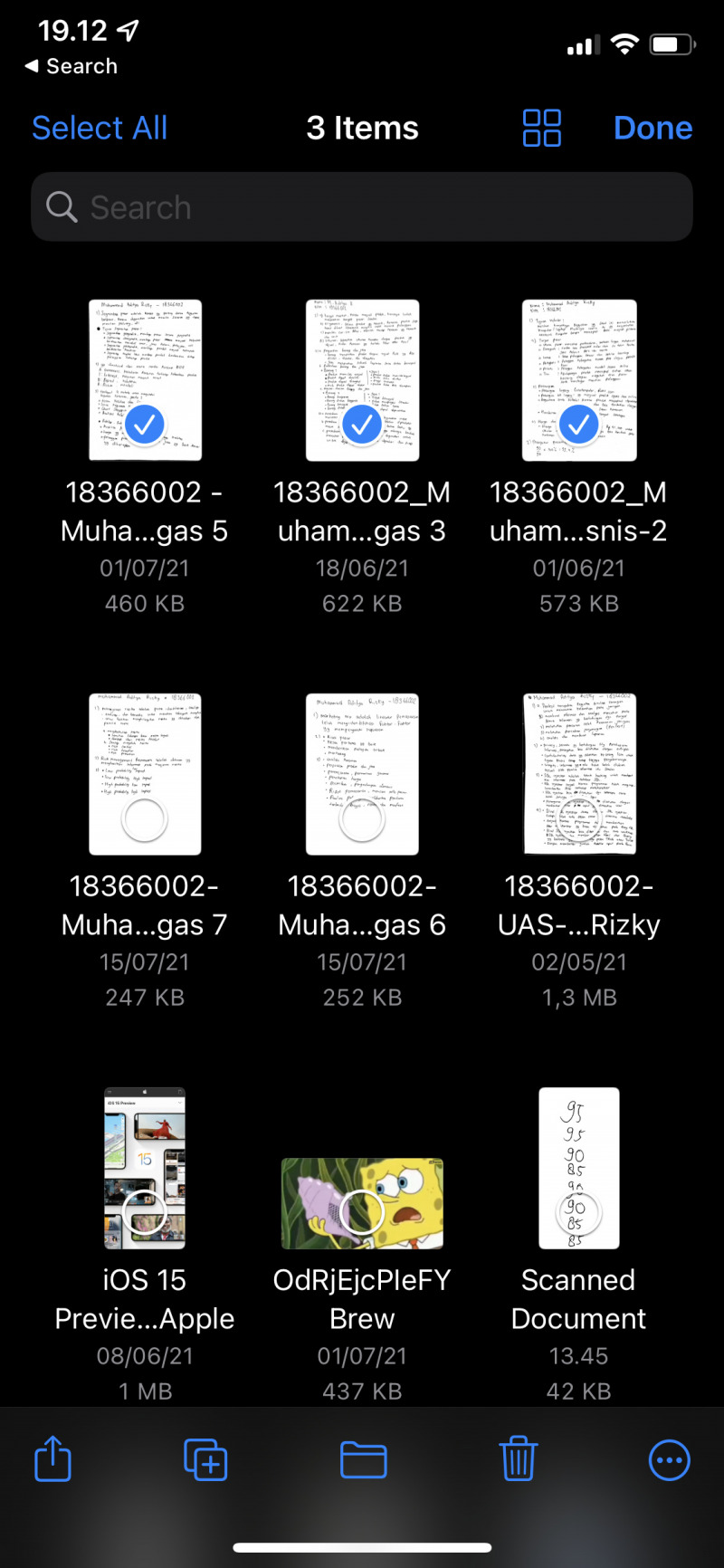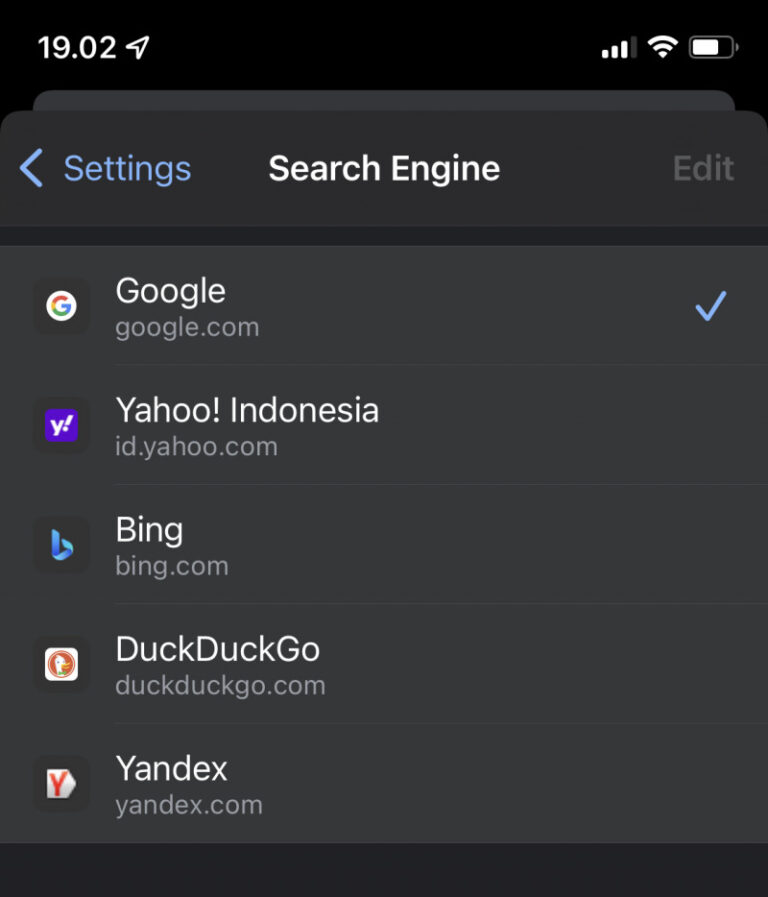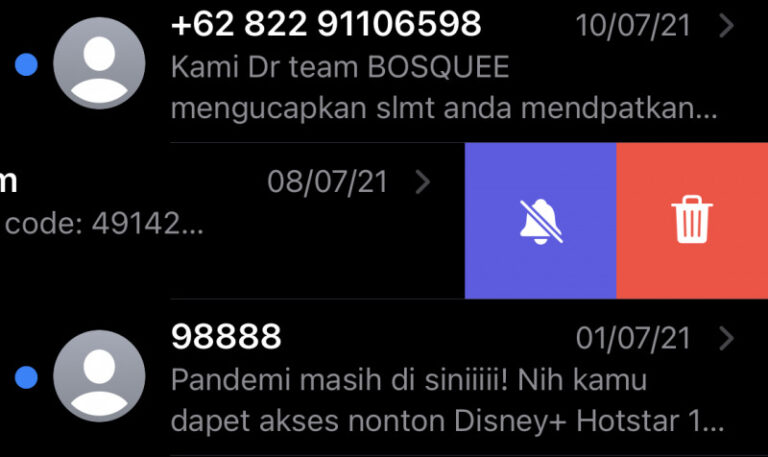Menggabungkan beberapa file PDF di iPhone tidak hanya memudahkan proses berbagi tetapi juga dapat membantu pekerjaan, menghemat ruang penyimpanan, dan mengurangi dokumen yang berantakan. Jika kamu penasaran bagaimana cara menggabungkan beberapa file PDF di iPhone, maka kamu bisa menggunakan cara berikut — tanpa aplikasi pihak ke-3.
Baca juga tutorial iPhone lainnya:
- WiFi Calling Tidak Bekerja? Coba Beberapa Tips Berikut
- Bluetooth di iPhone Tidak Bekerja? Coba Beberapa Tips Berikut
- Cara Memainkan Game pada iMessages di iPhone
- Cara Mengaktifkan Optimized Battery Charging di iPhone
- Cara Mengatasi Unable to Verify Update di iPhone
- Cara Membersihkan Cache di iPhone
- Cara Mengambil Gambar dengan Format JPEG di iPhone
- Cara Settings Equalizer pada Apple Music di iPhone
- Apa Perbedaan dari Not Disturb dan Silent Mode di iPhone
- Cara Menghapus Trusted Device dari Apple ID
- Cara Membersihkan Air pada Speaker dengan Shortcut iPhone
- Cara Menghapus Spam pada Kalender di iPhone
- Cara Membuat Icon Kosong pada Home Screen iPhone
Menggabungkan PDF di iPhone
- Buka aplikasi Files.
- Buka lokasi folder dimana file PDF berada.
- Tap menu tiga titik pada pojok kanan atas.
- Tap opsi Select.
- Pilih beberapa file PDF yang ingin kamu gabungkan.
- Tap menu tiga titik pada pojok kanan bawah.
- Tap opsi Create PDF.
Setelah proses selesai, maka file PDF baru akan terbuat pada lokasi folder yang sama. Biasanya penamaan file hasil gabungan ini akan mengikuti sesuai dengan file PDF pertama yang dipilih. Penggabungan file PDF ini tidak akan menghapus file PDF yang asli.
That’s it!